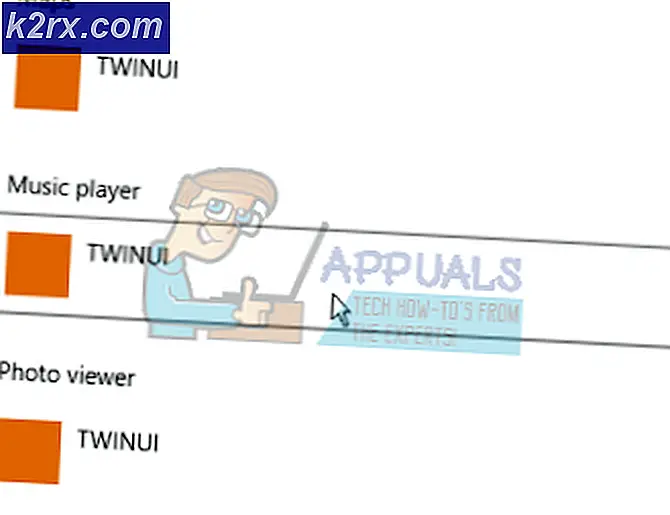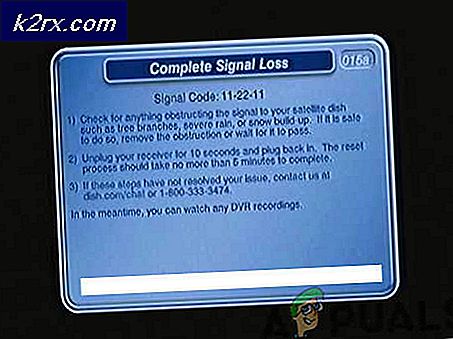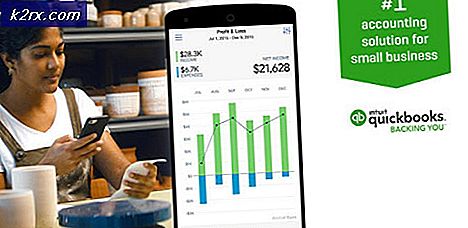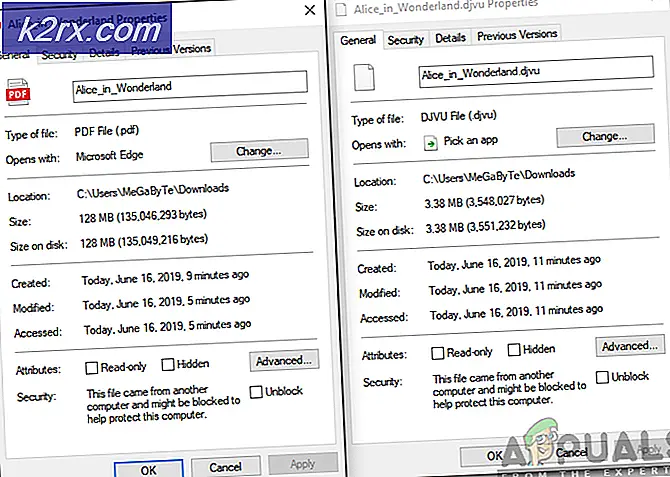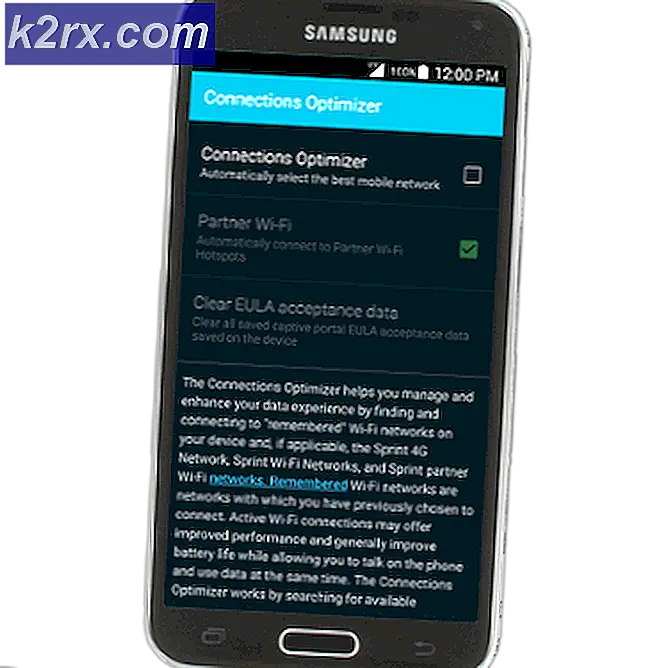ตั้งค่า MG6820 / MG6821 แบบไร้สายโดยใช้แผงควบคุมของเครื่องพิมพ์
Canon MG682x series เป็นโซลูชันแบบ all-in-one เพื่อพิมพ์สแกนและคัดลอกเอกสารในบ้านหรือที่ทำงานของคุณ เช่นเดียวกับโซลูชั่นอื่น ๆ อีกมากมายของ Canon PIXMA all-in-one MG682x series ช่วยให้คุณสามารถเชื่อมต่อแบบไร้สายและคุณสามารถใช้เพื่อพิมพ์สแกนและทำสำเนาได้โดยไม่ต้องติดตั้งอุปกรณ์ดังกล่าวเข้ากับคอมพิวเตอร์หรืออุปกรณ์เคลื่อนที่ของคุณ อย่างไรก็ตามคุณต้องเชื่อมต่อและกำหนดค่าก่อนจึงจะสามารถใช้งานแบบไร้สายได้ โปรดทำตามขั้นตอนนี้เพื่อเชื่อมต่อกับเราเตอร์ไร้สาย Wi-Fi ของคุณ
ก่อนที่คุณจะเริ่มเชื่อมต่อเครื่องพิมพ์โปรดตรวจสอบให้แน่ใจว่าคุณมีคุณสมบัติตรงตามข้อกำหนดต่อไปนี้
คุณมีเครือข่ายไร้สาย Wi-Fi ที่พร้อมใช้งาน
คุณรู้จักชื่อเครือข่าย Wi-Fi ของคุณแล้ว
คุณมีรหัสผ่าน (เครือข่ายหลัก) ของเครือข่าย Wi-Fi ของคุณ
ตั้งค่า MG682x แบบไร้สายโดยใช้แผงควบคุมของเครื่องพิมพ์
เปิด MG682x และแตะ ตั้งค่า
แตะ การตั้งค่า Wireless LAN
หน้าจอจะปรากฏพร้อมกับรายการเครือข่ายไร้สายที่ตรวจพบ เลือกเครือข่ายไร้สายที่คุณต้องการ
PRO TIP: หากปัญหาเกิดขึ้นกับคอมพิวเตอร์หรือแล็ปท็อป / โน้ตบุ๊คคุณควรลองใช้ซอฟต์แวร์ Reimage Plus ซึ่งสามารถสแกนที่เก็บข้อมูลและแทนที่ไฟล์ที่เสียหายได้ วิธีนี้ใช้ได้ผลในกรณีส่วนใหญ่เนื่องจากปัญหาเกิดจากความเสียหายของระบบ คุณสามารถดาวน์โหลด Reimage Plus โดยคลิกที่นี่หน้าจอรหัสผ่าน (คีย์เครือข่าย) จะปรากฏขึ้น ป้อนรหัสผ่าน Wi-Fi ของคุณแล้วกด ตกลง คุณสามารถป้อนตัวพิมพ์ใหญ่, ตัวพิมพ์เล็ก, ตัวเลขและอักขระพิเศษได้ โปรดทราบว่ารหัสผ่านเป็นตัวพิมพ์เล็กและตัวพิมพ์ใหญ่
กด ตกลง เพื่อสิ้นสุดการตั้งค่าการเชื่อมต่อ คุณจะเห็นไอคอน Wi-Fi กระพริบบน MG682x ของคุณ หมายความว่ากำลังสร้างการเชื่อมต่อกับเราเตอร์ไร้สาย Wi-Fi ของคุณ เมื่อเชื่อมต่อแล้วจะมีความมั่นคง ตอนนี้คุณสามารถติดตั้งไดรเวอร์และซอฟต์แวร์ที่จัดมาให้สำหรับ MG682x ได้แล้ว
ติดตั้งไดรเวอร์และซอฟต์แวร์ที่แถมสำหรับ MG682x
ใส่แผ่น CD ที่มาพร้อมกับ MG682x ของคุณ การตั้งค่าจะเริ่มขึ้นโดยอัตโนมัติ ถ้าไม่ได้ให้เรียกดูไดรฟ์ซีดีรอมของคุณและเรียกใช้ยูทิลิตี้การตั้งค่า
คลิก ถัดไป บนหน้าจอต้อนรับ
โปรแกรมติดตั้งจะตรวจพบเครื่องพิมพ์เครือข่าย เมื่อกระบวนการตรวจจับเสร็จสิ้นคลิก ถัดไป
เลือกที่อยู่อาศัยของคุณและคลิก ถัดไป
คลิกที่ชื่อประเทศของคุณหรือประเทศที่ใกล้เคียงที่สุดถ้าไม่มีอยู่ในรายการและคลิก ถัดไป
รายชื่อการติดตั้งซอฟต์แวร์จะปรากฏขึ้น เลือกช่องทำเครื่องหมาย MP Drivers นอกจากนี้ให้ตรวจสอบชุดซอฟต์แวร์เพิ่มเติมที่คุณต้องการติดตั้งและคลิก ถัดไป
หน้าจอสัญญาอนุญาตจะปรากฏขึ้น คุณต้องยอมรับข้อตกลงใบอนุญาตเพื่อดำเนินการต่อ คลิก ใช่
หน้าจอจะปรากฏขึ้นพร้อมท์ให้คุณอนุญาตกระบวนการติดตั้งทั้งหมดของตัวช่วยสร้าง คลิก ถัดไป หากคุณเห็นคำแนะนำใด ๆ จาก Windows ไฟร์วอลล์หรือโปรแกรมป้องกันไวรัสอนุญาตให้ติดตั้ง
โปรแกรมติดตั้งจะติดตั้งไดรเวอร์และแอพพลิเคชันที่คุณต้องการ เมื่อติดตั้งเสร็จสิ้นการติดตั้งให้คลิก เสร็จสิ้น
คลิก ถัดไป และ ออกจาก หน้าจอต่อไปนี้
ตอนนี้คุณสามารถใช้ MG682x แบบไร้สายได้ หากต้องการใช้เครื่องพิมพ์นี้กับคอมพิวเตอร์มากกว่าหนึ่งเครื่องให้ทำซ้ำไดรเวอร์และกระบวนการติดตั้งที่รวมไว้สำหรับคอมพิวเตอร์แต่ละเครื่อง
หมายเหตุ: ขั้นตอนอาจแตกต่างกันเล็กน้อยขึ้นอยู่กับรุ่นเครื่องพิมพ์และภูมิภาคที่คุณซื้อ
PRO TIP: หากปัญหาเกิดขึ้นกับคอมพิวเตอร์หรือแล็ปท็อป / โน้ตบุ๊คคุณควรลองใช้ซอฟต์แวร์ Reimage Plus ซึ่งสามารถสแกนที่เก็บข้อมูลและแทนที่ไฟล์ที่เสียหายได้ วิธีนี้ใช้ได้ผลในกรณีส่วนใหญ่เนื่องจากปัญหาเกิดจากความเสียหายของระบบ คุณสามารถดาวน์โหลด Reimage Plus โดยคลิกที่นี่